his护士站操作手册.docx
《his护士站操作手册.docx》由会员分享,可在线阅读,更多相关《his护士站操作手册.docx(39页珍藏版)》请在冰豆网上搜索。
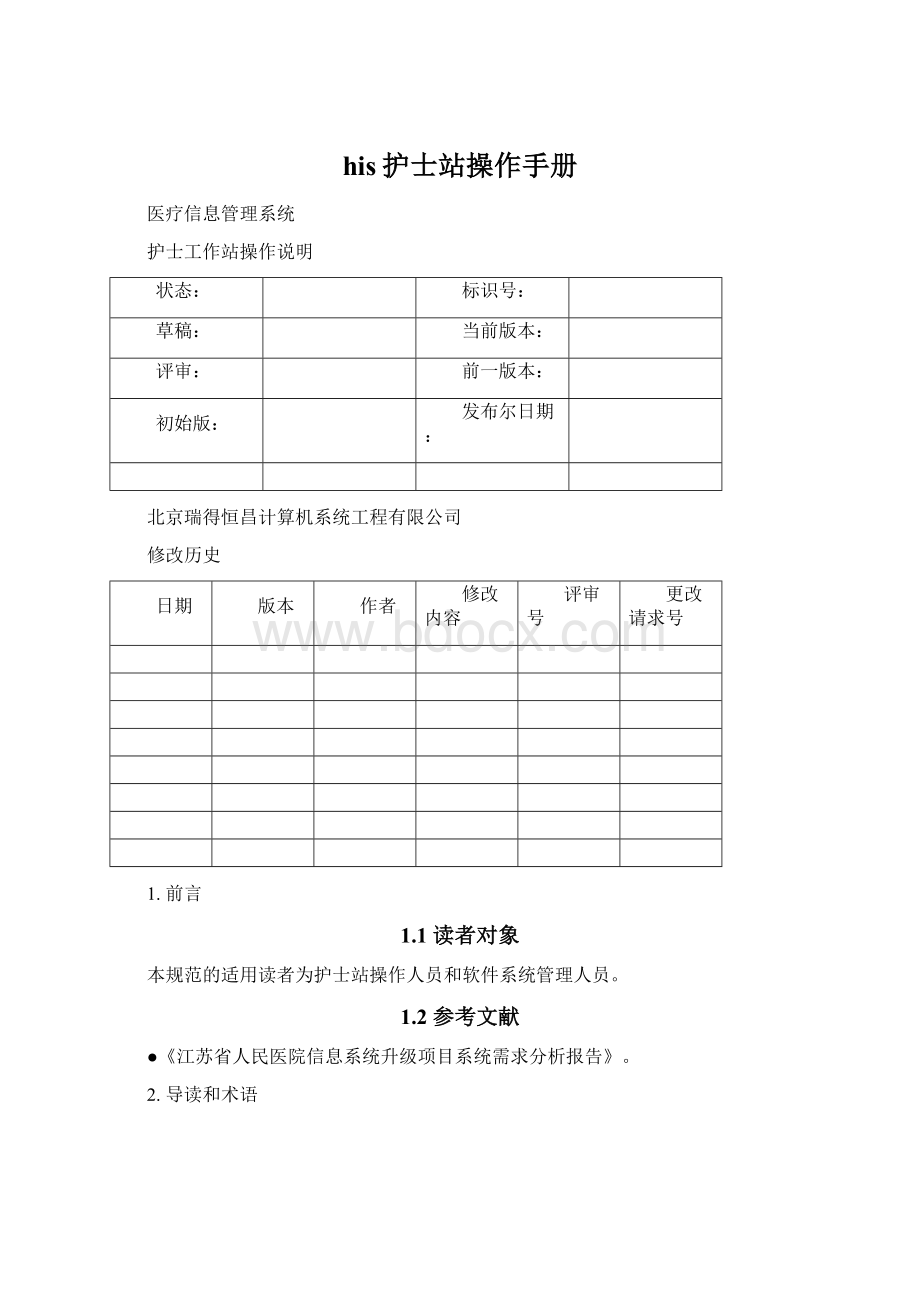
his护士站操作手册
医疗信息管理系统
护士工作站操作说明
状态:
标识号:
草稿:
当前版本:
评审:
前一版本:
初始版:
发布尔日期:
北京瑞得恒昌计算机系统工程有限公司
修改历史
日期
版本
作者
修改内容
评审号
更改请求号
1.前言
1.1读者对象
本规范的适用读者为护士站操作人员和软件系统管理人员。
1.2参考文献
●《江苏省人民医院信息系统升级项目系统需求分析报告》。
2.导读和术语
2.1导读
本文对<医院信息系统>“医护站”的操作说明与在使用“医护站”过程中经常碰到的问题进行详细说明。
操作说明部分:
对如何下达医嘱的操作用一步一步引导的方式进行了详细的描述,适合于对系统操作没有任何基础的医护人员阅读。
操作规程部分:
主要内容是医院相关部门为了协调工作所制定的一些操作规程的描述.是医嘱下达与执行过程中必须遵守的一些规定.医护人员在操作计算过程中,必须遵守这些规定,以便遵守医院的“医务部门”,“费用部门”,“药品部门”所制定的一些相关规定。
常见问题处理部分罗列了“医护人员”使用“医护站”的常见问题,产生问题的原因与处理方法.
阅读本说明的操作人员需要计算机操作的最基础的知识,比如:
计算机键盘的布局,如何使用计算机键盘,会使用拼音进行计算机输入。
本文是医护人员操作<医院信息系统>“医护站”的基本读物,请相关操作人员务必在使用“医护站”之前,实践并熟练掌握文中的各部分内容。
2.2术语解释
本部分主要介绍本文所使用的常用术语
【点击】:
移动鼠标使屏幕的光标移动到需要的位置,敲一下鼠标左键,也称单击鼠标左键。
【双击】:
移动鼠标使屏幕的光标移动到需要的位置,快速(连续)敲两下鼠标左键,也称双击鼠标左键。
【命令按钮】:
※命令按钮位于每个界面的第二行。
一般来说,每个功能的操作界面都会带有能够操作本界面的一系列命令按钮,每个按钮定义所在界面(功能)的一个特定的操作。
通过鼠标点击此按钮可以启用某命令按钮所定义的功能。
(图2.2.1,2.2.2)
图2.2.1
图2.2.2
※某些命令按钮也可以通过热键(热键一般显示在命令按钮的文字上)例如:
图2.2.2中的F6就是本命令按钮的热键(注F6指的是键盘上最上方的一般功能键,而不是字母串F6)的方式启动。
【标签页】:
标签页中包涵实现特定功能的操作区域。
【菜单栏】:
菜单栏包涵了许多的菜单选项,选择不同的菜单选项则可以进行不同的操作。
【右键菜单】:
鼠标右键,单击鼠标右键自动弹出的菜单选项。
每一个菜单选项可以实现一定的功能。
【回车】:
键盘中的“回车”(Enter)键。
【焦点】:
界面中光标所在的区域位置。
3.常用操作命令、快捷键
按钮名称
快捷键
作用说明
保存
F2
保存信息
帮助
F3
打开帮助窗体
刷新
F5
刷新当前界面
新建
F6
新建信息
删除
Ctrl+D
删除信息
前项信息
Ctrl+PgUp
显示前一项信息
后项信息
Ctrl+PgDn
显示后一项信息
第一项信息
Ctrl+Home
显示第一项信息
最后一项信息
Ctrl+End
显示最后一项信息
复制
Ctrl+C
复制选择的信息
粘贴
Ctrl+V
粘贴复制过的信息
打印
Ctrl+P
打印当前界面
退出
Ctrl+Q
退出当前界面或者系统
4.医嘱的一般概念
●医嘱是生成长期、临时医嘱单与护士执行单的唯一凭证(只有生效的医嘱才能够做为医嘱单的内容)。
而医护计费项目是生成执行单的重要依据。
●医嘱由医生发起,由医生修改(校对前),由医生作废,由医生停止。
●医护与计费项目,由医生或护士发起,由护士修改暂停(在相应医嘱生效前),停止,或由相关联的医嘱停止而停止。
●医嘱执行过程由医嘱记录并有医嘱作为依据。
医嘱启动了一个医护过程。
这一过程大致可分为:
由本科室执行的医嘱(治疗与护理)与外科执行的医嘱,本科室执行的医嘱又分为直接执行的医嘱与需要其它部门帮助准备医用物资的医嘱,后者主要是药品与材料的供应单位。
●医生新下达的医嘱必须经过医生审核后才能被护士看到并核对。
●只有经护士核对后的医嘱才能被执行(此时医嘱被称为生效医嘱)
●医生对生效后的医嘱无权做修改或删除操作,只能做作废处理(生效但未执行的医嘱),或停止处理(生效已执行的医嘱)。
●护士无权对医嘱进行修改与删除操作。
●在医嘱执行过程中,护士可以对计费项目进行停止与增加。
执行后的计费项目(计费后)不能够删除,只能停止。
●医嘱审核生效后,医生也无权对计费项目进行修改或增加的操作。
5.护士工作站操作常用说明与规程
5.1工作台登录
1.双击桌面上工作台的图标如图(图5.1.1)
图5.1.1
2.进入江苏省人民医院信息管理系统如图(图5.1.2)
(图5.1.2)
3.登陆工作台后系统默认进入护士工作台的床位卡标签页。
(图5.1.3)
图5.1.3
操作介面分为四部份:
菜单栏、命令按钮、标签页、操作区域。
每个部份都有自己的功能与作用。
(菜单栏、命令按钮、标签页的功能见上,操作区域即护士日常工作需要操作的地方。
)
在床位卡标签页中可以非常直观的显示病区的床位与其数量,也能显示出所占用的床位中患者的基本信息,方便护士对病区患者情况进行了解。
退出“床位卡标签页”后见到的就是“护士工作台”的主界面(图5.1.4)。
图5.1.4
5.2入出转管理
入出转管理的功能是:
办理出院、取消出院、护士接诊、预约出院、取消转科。
5.2.1办理出院
将患者转为出院状态,同时释放患者所占用的床位、停止固定费用的自动记费,患者可以稍后到住院处办理结算。
选中图5.1.4左边的“入出转管理”菜单,双击右边的“办理出院”进入“办理出院”窗体(图5.2.1.1)
图5.2.1.1
在住院病人信息中输入患者的住院号或就诊卡号(住院号与就诊卡号的转换可以用键盘上的上方向键(↑)和下方向键(↓)转换)后,再按回车键,相应的患者信息会出现在右侧的患者信息区域中,最后单击“保存”按钮或按F2即可。
办理出院成功后会打印出“患者结算费用清单”
注:
办理出院的前提条件是:
1.病人的医嘱要全部停止。
2.要有出院主要诊断。
5.2.2取消出院
“取消出院”和“办理出院”是相反的操作。
此操作是将患者由出院状态转为正常在院状态,恢复原占床位,若原床位已被其他患者占用则不会恢复,患者将处于无床状态,需要重新分床。
选中图5.1.4左边的“入出转管理”菜单,双击右边的“取消出院”进入“取消出院”窗体(图5.2.2.1)
图5.2.2.1
5.2.3护士接诊
护士接诊指的是护士为刚进入本病区的患者安排床位和指定三级医生的过程。
三级医生指的是:
主治医生、主任医生、住院医生。
选中图5.1.4左边的“入出转管理”菜单,双击右边的“护士接诊”进入“护士接诊”窗体(图5.2.3.1)。
图5.2.3.1
在这个界面的上方显示等待接收的患者的基本信息,下方显示接收信息,双击等待接收的患者姓名,这时在下方接收信息中会显示患者相关的基本信息,护士必须给病人分配主治医师,主任医师,住院医师,也可以输入患者入科时测量的指标信息,然后对接收信息进行保存。
这样就把患者接收进本科室了。
5.2.4预约出院
为患者预约一个出院时间。
选中图5.1.4左边的“入出转管理”菜单,双击右边的“预约出院”进入“预约出院”窗体(图5.2.4.1)。
图5.2.4.1
在住院病人信息中可以输入需要办理出院的患者的住院号或病区床位号,然后单击“确定”按钮或按回车键,相应的患者信息会出现在下方的患者信息区域中,选择预约日期,再按“确认”按钮,即可
5.2.5取消转科
此功能是用来取消病人转科信息的。
选中图5.1.4左边的“入出转管理”菜单,双击右边的“取消转科”进入“取消转科”窗体(图5.2.5.1)。
图5.2.5.1
在住院病人信息中输入患者的住院号或就诊卡号(住院号与就诊卡号的转换可以用键盘上的上方向键(↑)和下方向键(↓)转换)后,再按回车键,相应的患者信息会出现在患者信息区域中,病人的源科室和目的科室、源床位和目的床位等转科信息会出现在下面(图5.2.5.2),最后单击“取消转出”按钮或按F2即可。
图5.2.5.2
5.3医疗管理
医疗管理的功能有:
护士工作站、医嘱打印、三测单显示、三测单录入、医嘱执行签字、借床、还床、标本打印、医嘱打印_全护理站、病案日报。
5.3.1护士工作站
选中图5.1.4左边的“医疗管理”菜单,双击右边的“护士工作站”进入“护士工作站”窗体(图5.3.1.1)。
图5.3.1.1
5.3.1.1床位卡标签页
进入“护士工作站”窗体后首先看到的是:
床位卡标签页。
在床位卡标签页中可以非常直观的显示病区的床位与其数量,也能显示出所占用的床位中患者的基本信息,方便护士对病区患者情况进行了解。
想要对某病人进行操作则先要选中一个病人,操作方法是:
单击某病人的床位卡,选中后此病人的床位卡就会呈“黄色下陷”状,图5.3.1.1.1中的19床病人的床位卡就处于被选中的状态。
图5.3.1.1.1
右击病人的床位卡片会弹出一个快捷菜单(图5.3.1.1.2)。
图5.3.1.1.2
Ø病区记费
对医嘱中的药品向相关药房发送用药申请,对医嘱中的由本病区记费的项目直接进行记费详细的功能介绍请看“5.4.1病区记费”
Ø换床
给病人调换床位。
单击“换床”出现如图(图5.3.1.1.3)的操作窗口。
图5.3.1.1.3
在“目的床”的“床号”处输入病人的新床位后,单击“确认”会出现一个对话框(图5.3.1.1.4)
图5.3.1.1.4
点“否”则取消换床,点击“是”则确认换床。
最后出现如图5.3.1.1.5的对话框提示换床成功。
图5.3.1.1.5
Ø大卡片、小卡片
此功能是用来切换卡片的显示方式,大小卡片上病人信息的详细度是不一样的。
小卡片可以参照图5.3.1.1.2,大卡片可以参照图5.3.1.1.6
图5.3.1.1.6
有些大卡片的底部会出现一些特殊的小图标,如图5.3.1.1.6。
这些小图标都显示出不同的信息。
在“护士工作站”主窗体的底部有说明。
如图5.3.1.1.7
图5.3.1.1.7
Ø患者费用查询
这里可以很方便的查看病人的费用情况。
具体说明请看“5.5.2患者费用查询”
Ø患者预交金查询
这里可以很方便的查看病人的预交金交纳情况。
单击“患者预交金查询”出现“患者预交金查询”主界面(图5.3.1.1.8)。
图5.3.1.1.8
在病人信息中输入患者的住院号或就诊卡号(住院号与就诊卡号的转换可以用键盘上的上方向键(↑)和下方向键(↓)转换)后,按回车键,相应的患者信息会出现在右侧的患者信息区域中,在“查询条件”中选好符合的查询条件,最后单击“查询”按钮,病人交纳预交金的情况就会列在下面表格中。
单击“打印”可以打印出来。
Ø患者结算查询
这里可以很方便的查看病人的结算历史。
单击“患者结算查询”出现“患者结算查询”主界面(图5.3.1.1.9)。
图5.3.1.1.9
在病人信息中输入患者的住院号或就诊卡号(住院号与就诊卡号的转换可以用键盘上的上方向键(↑)和下方向键(↓)转换)后,按回车键,相应的患